

Escrito por Nathan E. Malpass, Última actualización: 19 de septiembre de 2022
WhatsApp le permite hacer una copia de seguridad de su historial de chat en Google Drive o iCloud. Además, realiza automáticamente una copia de seguridad de sus datos en el disco local de su dispositivo. Sin embargo, mucha gente hace preguntas sobre cómo solo hacer una copia de seguridad del chat de WhatsApp historia a otra plataforma.
Hacer una copia de seguridad de su historial de chat de WhatsApp solo, sin los archivos multimedia, es una forma más rápida de almacenar sus conversaciones. Esto se debe a que las fotos, los videos, los documentos y los archivos de audio no se incluirán en el archivo de respaldo.
Aquí, discutiremos cómo hacer una copia de seguridad del historial de chat de WhatsApp sin el contenido multimedia. Le daremos los pasos reales para hacer una copia de seguridad de sus conversaciones dentro de WhatsApp. Finalmente, le daremos una herramienta que le permitirá hacer una copia de seguridad de todos sus datos de WhatsApp en una computadora.
Parte n.º 1: Cómo hacer una copia de seguridad del chat de WhatsApp sin archivos multimediaParte #2: La mejor manera de hacer una copia de seguridad de los datos de WhatsAppParte #3: Para resumirlo todo
Es importante saber que las conversaciones de WhatsApp se guardan automáticamente en el disco local de su dispositivo todos los días. Según las preferencias que haya seleccionado, también puede hacer una copia de seguridad de sus conversaciones (con o sin medios) en Google Drive o iCloud. Si desea desinstalar WhatsApp de su dispositivo móvil, es posible que desee hacer una copia de seguridad de los datos manualmente para evitar perder información importante.
Aquí se explica cómo hacer una copia de seguridad del chat de WhatsApp solo en dispositivos Android:
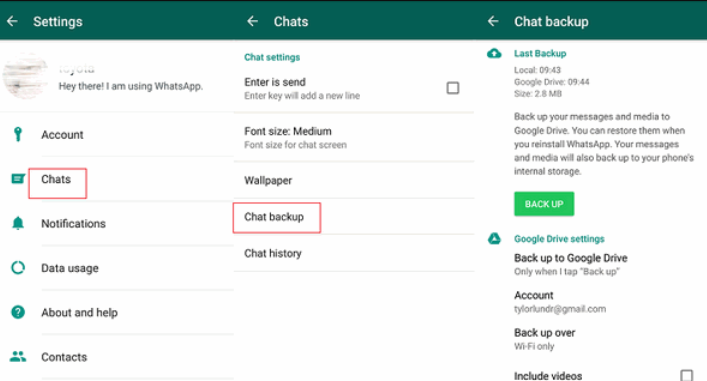
Si desea guardar su historial de chat como un documento TXT, también puede hacerlo. Para hacerlo, debe seguir los siguientes pasos:
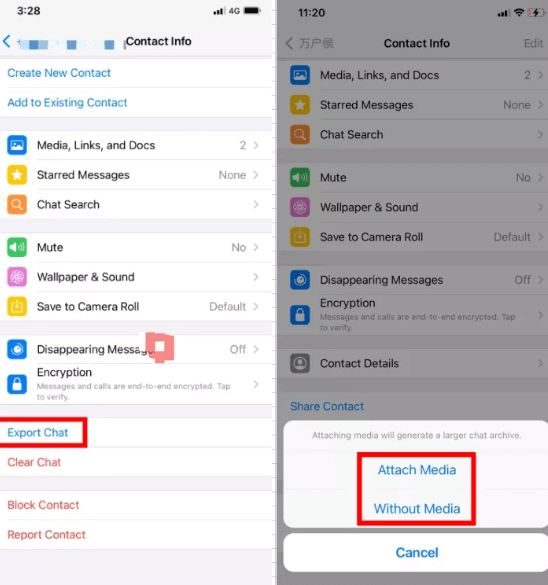
Es importante tomar nota de lo siguiente cuando desee saber cómo hacer una copia de seguridad del chat de WhatsApp o exportar su historial de chat:
Estos son los pasos que debe seguir si desea configurar Google Drive como una plataforma de respaldo para WhatsApp:
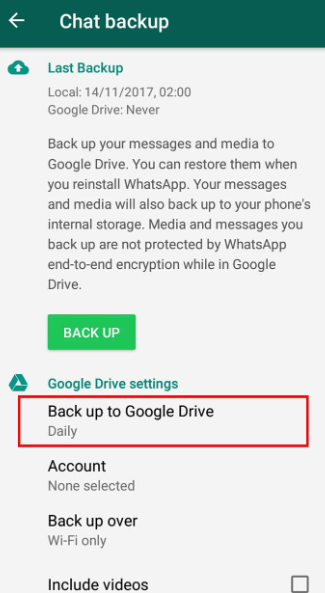
Existe una forma adicional de agregar seguridad y protección a sus archivos de copia de seguridad. WhatsApp puede proporcionar su archivo de copia de seguridad con cifrado de extremo a extremo.
Aquí le mostramos cómo activar el cifrado de extremo a extremo para sus archivos de copia de seguridad:
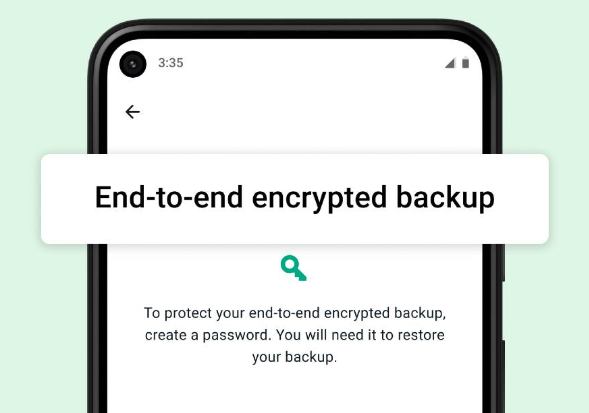
Es importante tener en cuenta que estas son las cosas que puede hacer con su archivo de copia de seguridad de Google Drive:
Simplemente puede transferir mensajes de WhatsApp de iOS a iOS con Transferencia de WhatsApp de FoneDog. Puede restaurar los datos de WhatsApp en su iPhone o iPad desde una copia de seguridad de la computadora. es compatible con todas las versiones de iOS y modelos de iPhone.
Descargar gratisDescargar gratis
Para transferir WhatsApp a otro iPhone o iPad, este el mejor software de transferencia de WhatsApp es una aplicación útil. Para evitar la pérdida de datos, puede hacer una copia de seguridad de su cuenta de WhatsApp y restaurar solo los datos que desee en sus dispositivos iOS cuando lo desee.
Las características y ventajas de la herramienta se pueden encontrar a continuación:
Puede hacer una copia de seguridad de sus mensajes de WhatsApp en la PC con FoneDog WhatsApp Transfer para evitar perder mensajes en su iPhone. En cualquier momento que elija, puede restaurar selectivamente sus datos de WhatsApp desde una copia de seguridad a su PC.
Se recomienda FoneDog WhatsApp Transfer para mover datos de WhatsApp a un nuevo iPhone o iPad. Los mensajes de WhatsApp, las imágenes, los videos y los archivos de música se pueden mover entre dispositivos iOS. Para comenzar la transferencia, simplemente haga clic en la computadora cuando ambos dispositivos estén conectados.
A continuación, le mostramos cómo hacer una copia de seguridad del chat de WhatsApp solo desde su dispositivo móvil a su PC con Windows o computadora macOS usando esta herramienta:
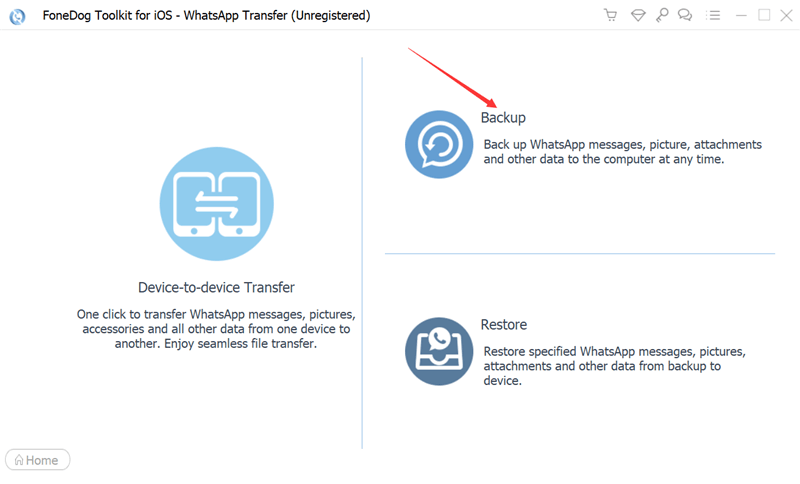
Como puede ver, la herramienta es muy fácil de usar. Solo hay cinco pasos para hacer una copia de seguridad de sus datos de WhatsApp y ni siquiera necesita una conexión a Internet para hacerlo. Además, el proceso de copia de seguridad funciona tanto en PC con Windows como en computadoras macOS. ¡Es realmente una herramienta increíble!
La gente también Leer¿Cómo ver los mensajes eliminados en WhatsApp sin ninguna aplicación?¡Las mejores formas de restaurar los mensajes de WhatsApp eliminados de un contacto!
Esta guía le ha brindado las mejores formas de hacer una copia de seguridad del historial de chat de WhatsApp solo en la plataforma Google Drive. También le enseñamos cómo hacer una copia de seguridad de sus datos de WhatsApp en una computadora.
Aparte de eso, hablamos sobre las diferentes configuraciones que puede hacer con su archivo de respaldo de chat de WhatsApp. Puede cambiar la frecuencia con la que se realizan los archivos de copia de seguridad. Puede cambiar la red de Internet que se utilizará para crear el archivo de copia de seguridad. Puede cambiar la cuenta de Google utilizada para almacenar los datos. Además, puede cambiar si guardará los datos con o sin archivos multimedia.
En realidad, para una forma más rápida de hacer una copia de seguridad de sus datos de WhatsApp, debe usar FoneDog WhatsApp Transfer. Es una excelente manera de hacer una copia de seguridad de los datos de WhatsApp, incluido el historial de chat, registros de llamadas, fotos, videos, archivos adjuntos y más. Le ayuda a realizar copias de seguridad, restaurar y transferir datos de un dispositivo a otro.
¡Puede tomar FoneDog WhatsApp Transfer inmediatamente para la seguridad, protección y almacenamiento de sus datos de WhatsApp! Obtenga la herramienta hoy en FoneDog.com.
Comentario
Comentario
Transferencia de WhatsApp
Transmita la información WhatsApp de forma rápida y segura.
descarga gratuita descarga gratuitaHistorias de personas
/
InteresanteOPACO
/
SIMPLEDificil
Gracias. Aquí tienes tu elección:
Excellent
Comentarios: 4.7 / 5 (Basado en: 79 El número de comentarios)